
この記事では、Yahoo!メールで送信者の「名前」を変更する方法について解説していきます。
あなたは、Yahoo!メールを使っているときに、

と、考えたことはありませんか?
作成したときは適当につけたけど、後から送信者名を変更したいときって出てきますよね。
これ結論からお伝えしますと、
- Yahoo!メールで送信者の「名前」を変更する方法はコチラです。
名前の変更方法
- 「設定・利用規約」をクリックする
- 「メールの設定」をクリックする
- 「メールアカウント」をクリックする
- 「From欄の名前」を入力する
それでは詳しく見ていきましょう。
目次
サブスク自動集客ツール

「売り上げが伸びない…。」など、集客ができずに悩んでいませんか?
ツールをポチッとするだけでほったらかしで集客できてしまうツール。
月間7,500万人以上が利用しているアメブロからあなたのブログへ、自動で集客する方法に興味がある方におすすめです。
Yahoo!メールで送信者の「名前」を変更する方法!

Yahoo!メールで送信者の「名前」を変更する方法はコチラでしたね。
名前の変更方法
- 「設定・利用規約」をクリックする
- 「メールの設定」をクリックする
- 「メールアカウント」をクリックする
- 「From欄の名前」を入力する
それでは1つ1つ見ていきましょう。
step
1「設定・利用規約」をクリックする
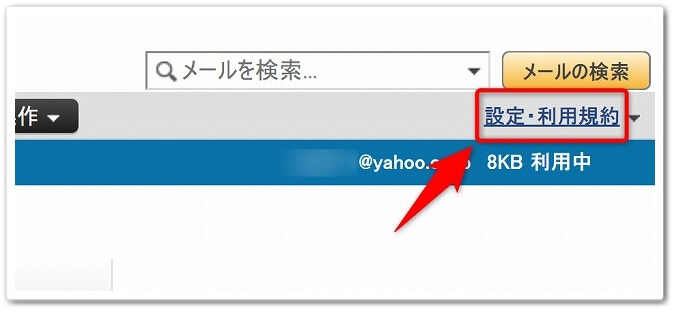
まずは、Yahoo!メールにログインをしまして、画面右側にあります「設定・利用規約」をクリックしましょう。
step
2「メールの設定」をクリックする
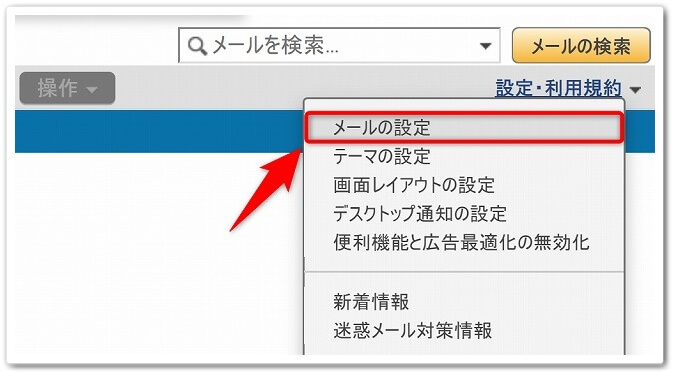
「設定・利用規約」をクリックしたら、下にメニューが出てくるので、「メールの設定」をクリックしてください。
step
3「メールアカウント」をクリックする
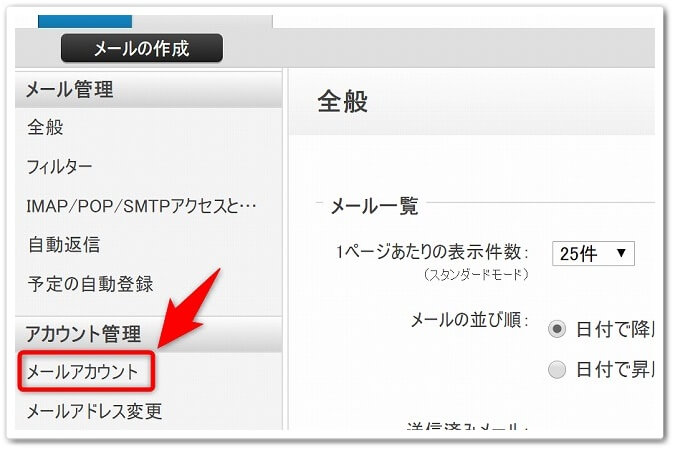
「メールの設定」をクリックしたら、次は画面左側にあります「メールアカウント」をクリックしましょう。
step
4「From欄の名前」を入力する
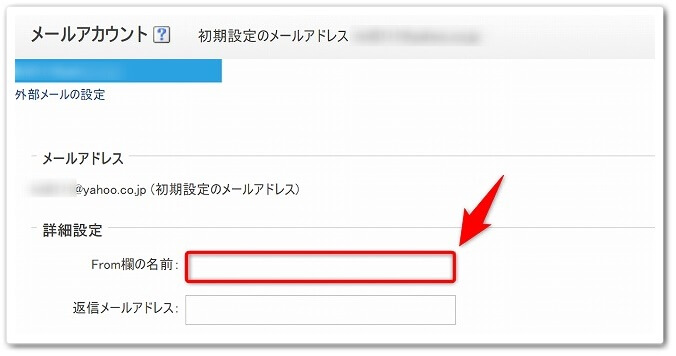
「メールアカウント」をクリックしたら表示される、「From欄の名前」へとあなたの名前などを入力しましょう。
step
5「保存」をクリックする
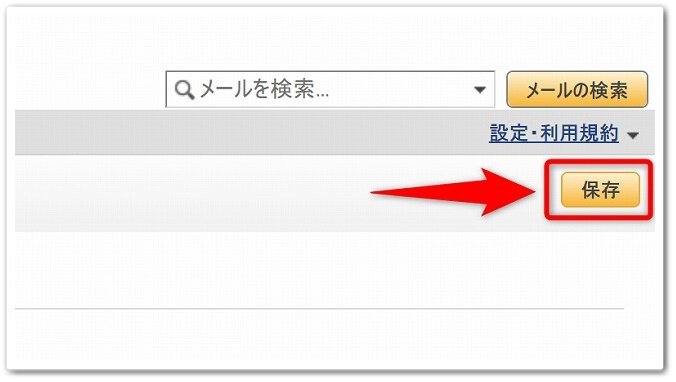
名前を入力したら画面右にあります「保存」をクリックしたら完了です。
これでYahoo!メールの、送信者の名前を変更することが出来るのです。
Gmailの名前変更
Gmailの送信者の名前を変更する方法に関しましては、「【最新版】Gmailの名前をニックネームに変更する方法!」こちらで詳しく解説していますので参考にされてください。
セーフティーアドレスの名前を変更する方法!

Yahoo!メールのセーフティアドレスの名前を変更する方法はコチラです。
セーフティーアドレスの名前変更
- 「設定・利用規約」をクリックする
- 「メールの設定」をクリックする
- 「セーフティーアドレス」をクリックする
- 「名前の変更したいセーフティーアドレス」をクリックする
- 「From欄の名前」を変更する
- 「保存」をクリックする
それでは1つ1つ見ていきましょう。
step
1「設定・利用規約」をクリックする
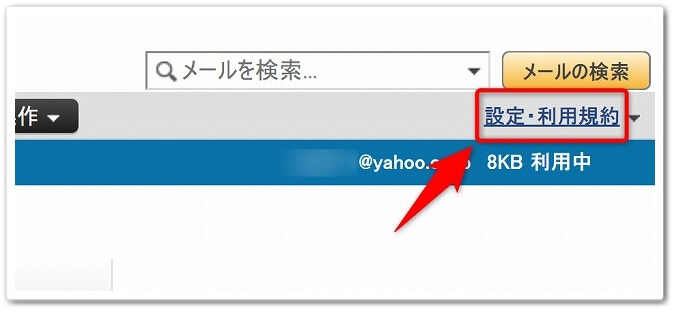
まずは、Yahoo!メールにログインをしまして、画面右側にあります「設定・利用規約」をクリックしましょう。
step
2「メールの設定」をクリックする
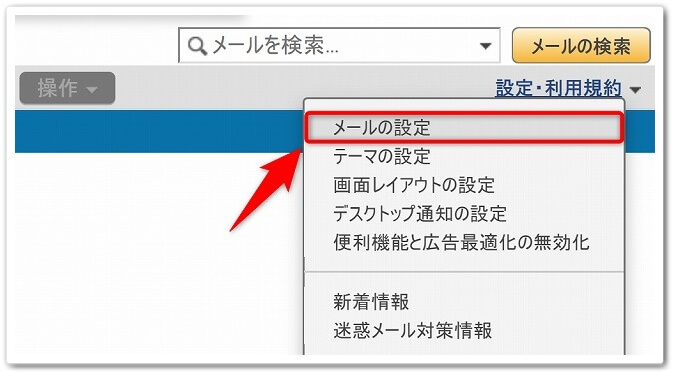
「設定・利用規約」をクリックしたら、下にメニューが出てくるので、「メールの設定」をクリックしてください。
step
3「セーフティーアドレス」をクリックする
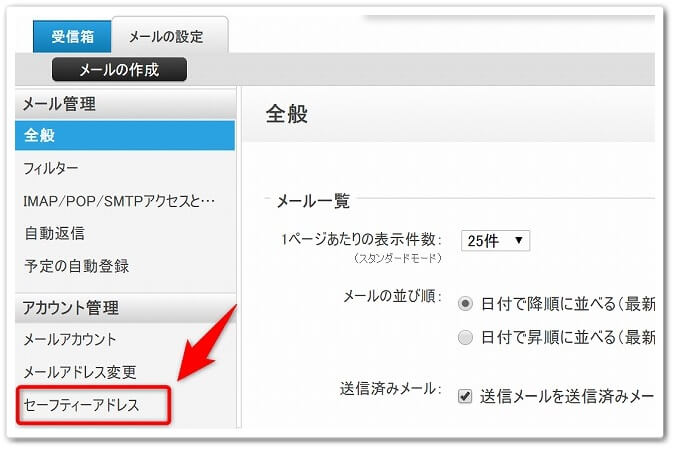
「メールの設定」をクリックしたら、次は左メニューにあります「セーフティーアドレス」をクリックしましょう。
step
4「名前の変更したいセーフティーアドレス」をクリックする
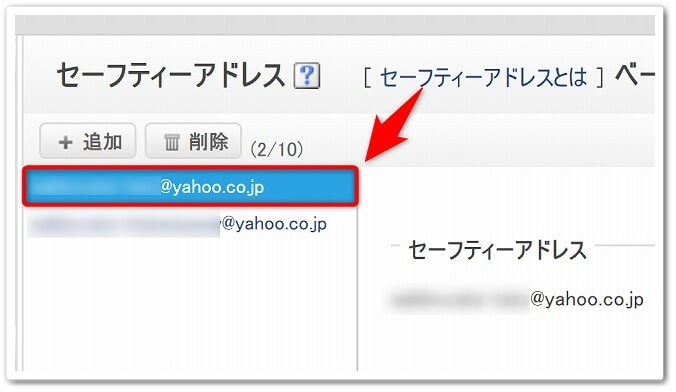
「セーフティーアドレス」をクリックしたら、すでに作成済みのセーフティーアドレスが出てきますので、名前を変更したいセーフティーアドレスをクリックしましょう。
step
5「From欄の名前」を変更する
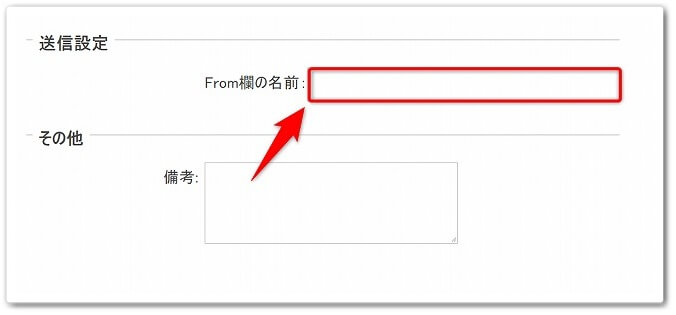
すると右下に出てきます「送信設定」にあります、「From欄の名前」を変更しましょう。
step
6「保存」をクリックする
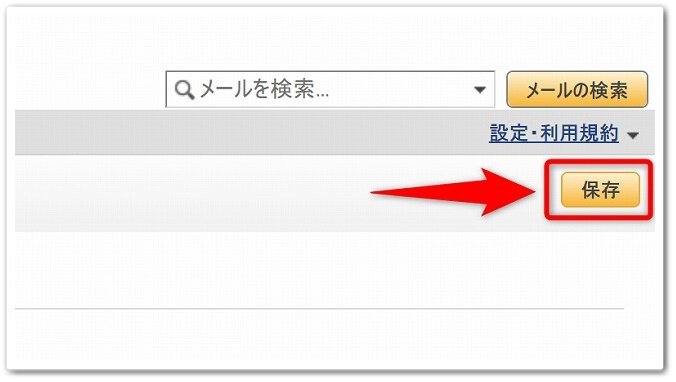
名前の変更が終わったら、画面右側にあります「保存」をクリックしたら完了です。
これで、セーフティーアドレスの送信者の名前を変更することが出来るのです。
Yahoo!メールで送信者の「名前」を変更する方法!【手順解説】のまとめ
まとめますと、
名前の変更方法
- 「設定・利用規約」をクリックする
- 「メールの設定」をクリックする
- 「メールアカウント」をクリックする
- 「From欄の名前」を入力する
セーフティーアドレスの名前変更
- 「設定・利用規約」をクリックする
- 「メールの設定」をクリックする
- 「セーフティーアドレス」をクリックする
- 「名前の変更したいセーフティーアドレス」をクリックする
- 「From欄の名前」を変更する
- 「保存」をクリックする
以上が、Yahoo!メールで送信者の「名前」を変更する方法!【手順解説】についてでした。
是非、意識してチャレンジしてみてください。